再生テンプレート
Dorico Elements では再生テンプレートを使用して、VST インストゥルメントや MIDI デバイスのサウンドがプロジェクトのインストゥルメントに割り当てられます。
-
使用可能な再生テンプレートを確認するには、を選択して、「再生テンプレート (Playback Template)」ダイアログを開きます。
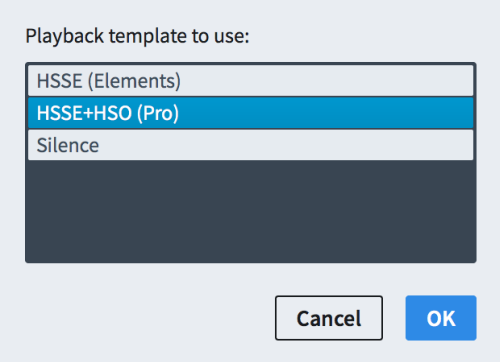
図: 「再生テンプレート (Playback Template)」ダイアログ
Dorico Elements では、以下の再生テンプレートが用意されています。
-
HSSE (Elements)
HALion Sonic SE を使用する場合に選択します。
-
HSSE+HSO (Pro)
HALion Sonic SE および HALion Symphonic Orchestra を使用する場合に選択します。
-
Silence
使用するとサウンドがロードされません。
ヒント「Silence」テンプレートを選択すると、Dorico Elements のプロジェクトファイルを電子メールなどで送信する場合に、ファイルのサイズが非常に小さくなります。
いずれの再生テンプレートを使用した場合でも、プロジェクトに追加した新規インストゥルメントに、Dorico Elements によって新しいサウンドが自動的にロードされます。
Dorico Elements に含まれるライセンスは HALion Sonic SE のみのため、HALion Symphonic Orchestra のライセンスを所有している場合にのみ、「HSSE+HSO (Pro)」を使用することをおすすめします。
エンドポイントに割り当てられたエクスプレッションマップを変更するなどして、プロジェクトのインストゥルメントで使用されるサウンドを手動で変更してテンプレートを上書きできます。再生テンプレートを上書きすると、Dorico Elements によってテンプレートの設定が変更されなくなります。また、デフォルトの再生テンプレートを再適用するまで、新規インストゥルメントに新しいサウンドがロードされるのを防げます。